SAP Uygulamaları VM'leri için SLES üzerinde basit bağlama ve NFS ile yüksek kullanılabilirliğe sahip SAP NetWeaver
Bu makalede Azure sanal makinelerini (VM) dağıtma ve yapılandırma, küme çerçevesini yükleme ve basit bağlama yapısına sahip yüksek kullanılabilirlik (HA) SAP NetWeaver sistemi yükleme işlemleri açıklanır. Aşağıdaki Azure yerel Ağ Dosya Sistemi (NFS) hizmetlerinden birini kullanarak sunulan mimariyi uygulayabilirsiniz:
- Azure Dosyalar üzerinde NFS.
- Azure NetApp Files.
Basit bağlama yapılandırmasının SAP Applications 15 için SLES'de yeni uygulamalar için varsayılan olması beklenir.
Önkoşullar
Aşağıdaki kılavuzlar NetWeaver HA sistemi ayarlamak için gerekli tüm bilgileri içerir:
- SAP S/4 HANA - Basit Bağlama ile Çoğaltma 2 Yüksek Kullanılabilirlik Kümesini Sıralama
- ABAP SAP Central Services (ASCS)/ERS HA kurulumu için Dosya Sistemi kaynağının kullanılması mümkün değil
- SAP Not 1928533, şunlara sahiptir:
- SAP yazılımının dağıtımı için desteklenen Azure VM boyutlarının listesi
- Azure VM boyutları için önemli kapasite bilgileri
- Desteklenen SAP yazılımları, işletim sistemleri (işletim sistemleri) ve birleşimler
- Microsoft Azure'da Windows ve Linux için gerekli SAP çekirdek sürümü
- SAP Not 2015553, Azure'da SAP tarafından desteklenen SAP yazılım dağıtımları için önkoşulları listeler.
- SAP Uygulamaları için SUSE Linux Enterprise Server (SLES) için önerilen işletim sistemi ayarlarını içeren SAP Not 2205917
- Azure'da SAP için bildirilen tüm izleme ölçümleri hakkında ayrıntılı bilgiler içeren SAP Not 2178632
- Azure'da Linux için gerekli SAP Konak Aracısı sürümüne sahip SAP Not 2191498
- Azure'da Linux üzerinde SAP lisansı hakkında bilgi içeren SAP Not 2243692
- SUSE Linux Enterprise Server 15 hakkında genel bilgiler içeren SAP Not 2578899
- SAP ortamları için SUSE Linux Enterprise Server hazırlama hakkında bilgi içeren SAP Not 1275776
- SAP için Azure Gelişmiş İzleme Uzantısı için ek sorun giderme bilgileri içeren SAP Not 1999351
- Linux için tüm gerekli SAP Notları'na sahip SAP topluluk wiki'si
- Linux üzerinde SAP için Azure Sanal Makineler planlama ve uygulama
- Linux üzerinde SAP için Azure Sanal Makineler dağıtımı
- Linux üzerinde SAP için Azure Sanal Makineler DBMS dağıtımı
- SUSE SAP HA en iyi uygulama kılavuzları
- SUSE Yüksek Kullanılabilirlik Uzantısı sürüm notları
- Azure Dosyalar belgeleri
- NetApp NFS en iyi yöntemleri
Genel bakış
Bu makalede ASCS için basit bağlama yapısına sahip yüksek kullanılabilirlik yapılandırması açıklanmaktadır. SAP uygulama katmanını dağıtmak için, yüksek oranda kullanılabilir olan , /usr/sap/SIDve /usr/sap/transgibi /sapmnt/SIDpaylaşılan dizinlere ihtiyacınız vardır. Bu dosya sistemlerini Azure Dosyalar veya Azure NetApp Files üzerinde NFS'ye dağıtabilirsiniz.
SAP Central Services (SCS) ve ASCS gibi tek hata noktası bileşenlerini korumaya yardımcı olması için yine de bir Pacemaker kümesine ihtiyacınız vardır.
Basit bağlama dağıtımı ile klasik Pacemaker kümesi yapılandırmasıyla karşılaştırıldığında, küme dosya sistemlerini yönetmez. Bu yapılandırma yalnızca SAP Uygulamaları 15 ve üzeri için SLES'de desteklenir. Bu makale, veritabanı katmanını ayrıntılı olarak kapsamaz.
Örnek yapılandırmalar ve yükleme komutları aşağıdaki örnek numaralarını kullanır.
| Örnek adı | Örnek numarası |
|---|---|
| ASCS | 00 |
| Çoğaltma Sunucusunu (ERS) Sıralama | 01 |
| Birincil Uygulama Sunucusu (PAS) | 02 |
| Ek Uygulama Sunucusu (AAS) | 03 |
| SAP sistem tanımlayıcısı | NW1 |
Önemli
Basit bağlama yapısına sahip yapılandırma yalnızca SAP Applications 15 ve üzeri sürümler için SLES'de desteklenir.
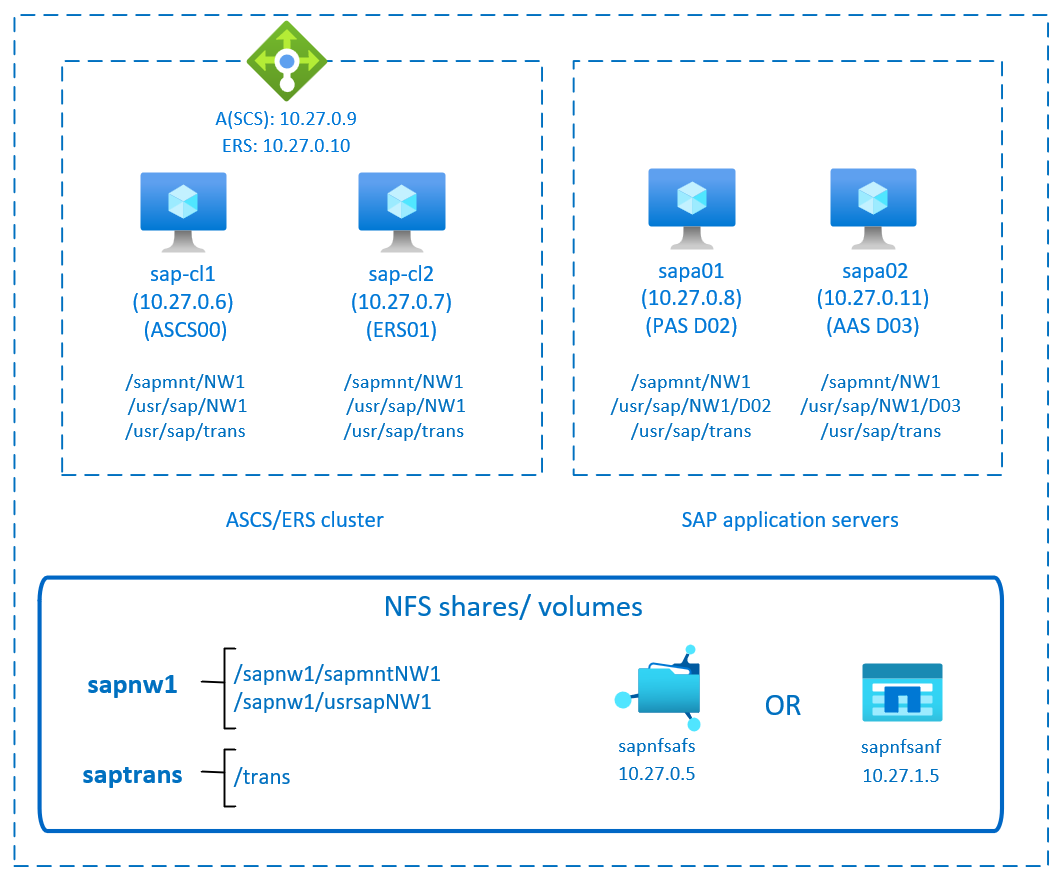
Bu diyagramda basit bağlamaya sahip tipik bir SAP NetWeaver HA mimarisi gösterilmektedir. "sapmnt" ve "saptrans" dosya sistemleri Azure yerel NFS'de dağıtılır: Azure NetApp Files'da Azure Dosyalar veya NFS birimlerinde NFS paylaşımları. Pacemaker kümesi SAP merkezi hizmetlerini korur. Kümelenmiş VM'ler bir Azure yük dengeleyicinin arkasındadır. Pacemaker kümesi, klasik Pacemaker yapılandırmasının aksine dosya sistemlerini yönetmez.
Altyapıyı hazırlama
SAP Örneği için kaynak aracısı, SAP Uygulamaları için SUSE Linux Enterprise Server'a dahildir. SAP Applications 12 veya 15 için SUSE Linux Enterprise Server görüntüsü Azure Market'de kullanılabilir. Görüntüyü kullanarak yeni VM'ler dağıtabilirsiniz.
Azure portalı aracılığıyla Linux VM'lerini el ile dağıtma
Bu belgede zaten bir kaynak grubu, Azure Sanal Ağ ve alt ağ dağıttığınız varsayılır.
SAP Uygulamaları için SLES görüntüsüyle sanal makineleri dağıtma. SAP sistemi için desteklenen uygun bir SLES görüntüsü sürümü seçin. Sanal makine ölçek kümesi, kullanılabilirlik alanı veya kullanılabilirlik kümesi gibi kullanılabilirlik seçeneklerinden herhangi birinde VM dağıtabilirsiniz.
Azure yük dengeleyiciyi yapılandırma
VM yapılandırması sırasında ağ bölümünde yük dengeleyiciden çıkma seçeneğiniz vardır. SAP ASCS ve SAP ERS'nin yüksek kullanılabilirlik kurulumu için standart bir yük dengeleyici yapılandırmak için aşağıdaki adımları izleyin.
Azure portalını kullanarak yüksek kullanılabilirlik sap sistemi için standart bir yük dengeleyici ayarlamak için yük dengeleyici oluşturma kılavuzunu izleyin. Yük dengeleyici kurulumu sırasında aşağıdaki noktaları göz önünde bulundurun.
- Ön Uç IP Yapılandırması: Biri ASCS, diğeri ERS için olan iki ön uç IP'sini oluşturun. ASCS/ERS sanal makinelerinizle aynı sanal ağı ve alt ağı seçin.
- Arka Uç Havuzu: Arka uç havuzu oluşturun ve ASCS ve ERS VM'leri ekleyin.
- Gelen kuralları: Biri ASCS, diğeri ERS için olan iki yük dengeleme kuralı oluşturun. Her iki yük dengeleme kuralı için de aynı adımları izleyin.
- Ön uç IP adresi: Ön uç IP'lerini seçin
- Arka uç havuzu: Arka uç havuzunu seçin
- "Yüksek kullanılabilirlik bağlantı noktaları" seçeneğini denetleyin
- Protokol: TCP
- Durum Yoklaması: Aşağıdaki ayrıntılarla sistem durumu araştırması oluşturun (hem ASCS hem de ERS için geçerlidir)
- Protokol: TCP
- Bağlantı noktası: [örneğin: ASCS için 620<Örnek-no,> ERS için 621<Örnek-no]>
- Aralık: 5
- Yoklama Eşiği: 2
- Boşta kalma zaman aşımı (dakika): 30
- "Kayan IP'yi Etkinleştir" seçeneğini işaretleyin
Not
Portalda "İyi durumda olmayan eşik" olarak bilinen durum yoklaması yapılandırma özelliği numarasıOfProbes'a uyulmaz. Bu nedenle başarılı veya başarısız ardışık yoklama sayısını denetlemek için "probeThreshold" özelliğini 2 olarak ayarlayın. Şu anda Azure portalını kullanarak bu özelliği ayarlamak mümkün olmadığından Azure CLI veya PowerShell komutunu kullanın.
Not
Genel IP adresleri olmayan VM'ler bir iç (genel IP adresi yok) Standart Azure yük dengeleyicinin arka uç havuzuna yerleştirildiğinde, genel uç noktalara yönlendirmeye izin vermek için ek yapılandırma gerçekleştirmediğiniz sürece giden İnternet bağlantısı olmaz. Giden bağlantı elde etme hakkında ayrıntılı bilgi için bkz. SAP yüksek kullanılabilirlik senaryolarında Azure Standart Load Balancer kullanarak sanal makineler için genel uç nokta bağlantısı.
Önemli
- Azure Load Balancer'ın arkasına yerleştirilen Azure VM'lerinde TCP zaman damgalarını etkinleştirmeyin. TCP zaman damgalarının etkinleştirilmesi sistem durumu yoklamalarının başarısız olmasına neden olur. parametresini
net.ipv4.tcp_timestampsolarak0ayarlayın. Ayrıntılar için bkz . Load Balancer sistem durumu yoklamaları. - saptune'un el ile ayarlanan
net.ipv4.tcp_timestampsdeğerini geri ile0değiştirmesini önlemek için1saptune sürümünü 3.1.1 veya üzeri bir sürüme güncelleştirmeniz gerekir. Daha fazla bilgi için bkz . saptune 3.1.1 – Güncelleştirmem Gerekiyor mu?.
NFS dağıtma
SAP paylaşılan dizinlerini barındırmak için Azure yerel NFS'yi dağıtmak için iki seçenek vardır. Azure Dosyalar'da bir NFS dosya paylaşımı dağıtabilir veya Azure NetApp Files'da bir NFS birimi dağıtabilirsiniz. Azure Dosyalar üzerindeki NFS, NFSv4.1 protokolunu destekler. Azure NetApp Files'da NFS hem NFSv4.1 hem de NFSv3'ü destekler.
Sonraki bölümlerde NFS dağıtma adımları açıklanmaktadır. Seçeneklerden yalnızca birini seçin.
Azure Dosyalar depolama hesabı ve NFS paylaşımları dağıtma
Azure Dosyalar üzerinde NFS, Azure Dosyalar premium depolama üzerinde çalışır. Azure Dosyalar'de NFS'yi ayarlamadan önce bkz. NFS paylaşımı oluşturma.
Azure bölgesinde yedeklilik için iki seçenek vardır:
- Yerel olarak yedekli depolama (LRS), yerel, bölge içi zaman uyumlu veri çoğaltması sunar.
- Alanlar arası yedekli depolama (ZRS), verilerinizi bölgedeki üç kullanılabilirlik alanında zaman uyumlu olarak çoğaltır.
Seçtiğiniz Azure bölgesinin uygun yedekliliğe sahip Azure Dosyalar NFSv4.1 sunduğunu denetleyin. Premium Dosyalar Depolama için Azure bölgesine göre Azure Dosyalar kullanılabilirliğini gözden geçirin. Senaryonuz ZRS'den yararlanıyorsa, Azure bölgenizde ZRS ile premium dosya paylaşımlarının desteklendiğini doğrulayın.
Azure depolama hesabınıza bir Azure özel uç noktası üzerinden erişmenizi öneririz. Azure Dosyalar depolama hesabı uç noktasını ve NFS paylaşımlarını bağlamanız gereken VM'leri aynı Azure sanal ağına veya eşlenmiş Azure sanal ağlarına dağıttığınıza emin olun.
- sapnfsafs adlı bir Azure Dosyalar depolama hesabı dağıtın. Bu örnekte ZRS kullanılır. İşlemi bilmiyorsanız bkz . Azure portalı için depolama hesabı oluşturma.
- Temel Bilgiler sekmesinde şu ayarları kullanın:
- Depolama hesabı adı olarak sapnfsafs girin.
- Performans için Premium'a tıklayın.
- Premium hesap türü için DosyaDepolama'yı seçin.
- Çoğaltma için Bölge yedekliliği (ZRS) seçin.
- İleri'yi seçin.
- Gelişmiş sekmesinde REST API için güvenli aktarım gerektir seçeneğinin işaretini kaldırın. Bu seçeneği temizlemezseniz, NFS paylaşımını VM'nize bağlayamazsınız. Bağlama işlemi zaman aşımına uğradı.
- İleri'yi seçin.
- Ağ bölümünde şu ayarları yapılandırın:
- Ağ bağlantısı altında, Bağlantı yöntemi için Özel uç nokta'yı seçin.
- Özel uç nokta'nın altında Özel uç nokta ekle'yi seçin.
- Özel uç nokta oluştur bölmesinde aboneliğinizi, kaynak grubunuzu ve konumunuzu seçin. Ardından aşağıdaki seçimleri yapın:
- Ad alanına sapnfsafs_pe girin.
- Depolama alt kaynağı için dosya'yı seçin.
- Ağ altında, Sanal ağ için kullanılacak sanal ağı ve alt ağı seçin. Yine SAP VM'lerinizin bulunduğu sanal ağı veya eşlenmiş bir sanal ağı kullanabilirsiniz.
- Özel DNS tümleştirme altında, özel DNS bölgesiyle tümleştirme için varsayılan Evet seçeneğini kabul edin. Özel DNS bölgenizi seçtiğinizden emin olun.
- Tamam'ı seçin.
- Yeniden Ağ sekmesinde İleri'yi seçin.
- Veri koruma sekmesinde tüm varsayılan ayarları koruyun.
- Yapılandırmanızı doğrulamak için Gözden geçir ve oluştur'u seçin.
- Doğrulamanın tamamlanmasını bekleyin. Devam etmeden önce sorunları düzeltin.
- Gözden Geçir + oluştur sekmesinde Oluştur'u seçin.
Ardından, NFS paylaşımlarını oluşturduğunuz depolama hesabına dağıtın. Bu örnekte iki NFS paylaşımı sapnw1 ve saptransvardır.
- Azure Portal’ında oturum açın.
- Depolama hesaplarını seçin veya arayın.
- Depolama hesapları sayfasında sapnfsafs'ı seçin.
- sapnfsafs kaynak menüsünde Veri depolama altında Dosya paylaşımları'nı seçin.
- Dosya paylaşımları sayfasında Dosya paylaşımı'nı seçin ve sonra:
- Ad alanına sapnw1, saptrans girin.
- Uygun bir paylaşım boyutu seçin. Paylaşımda depolanan verilerin boyutunu, saniye başına G/Ç (IOPS) ve aktarım hızı gereksinimlerini göz önünde bulundurun. Daha fazla bilgi için bkz . Azure dosya paylaşımı hedefleri.
- Protokol olarak NFS'yi seçin.
- Kök Squash Yok'a tıklayın. Aksi takdirde, paylaşımları VM'lerinize bağladığınızda, dosya sahibini veya grubunu göremezsiniz.
NFS aracılığıyla takılması gerekmeyen SAP dosya sistemleri de Azure disk depolama alanına dağıtılabilir. Bu örnekte Ve'yi /usr/sap/NW1/D03 Azure disk depolama alanına dağıtabilirsiniz/usr/sap/NW1/D02.
Azure Dosyalar paylaşımlarında NFS ile ilgili önemli noktalar
NFS ile dağıtımınızı Azure Dosyalar planlarken aşağıdaki önemli noktaları göz önünde bulundurun:
- Minimum paylaşım boyutu 100 GiB'dir. Yalnızca sağlanan paylaşımların kapasitesi için ödeme alırsınız.
- NFS paylaşımlarınızı yalnızca kapasite gereksinimlerine değil, aynı zamanda IOPS ve aktarım hızı gereksinimlerine göre de boyutlandırabilirsiniz. Ayrıntılar için bkz . Azure dosya paylaşımı hedefleri.
- Boyutlandırmanızı doğrulamak ve performans hedeflerinizi karşıladığından emin olmak için iş yükünü test edin. Azure Dosyalar'da NFS ile ilgili performans sorunlarını gidermeyi öğrenmek için Bkz. Azure dosya paylaşımı performansı sorunlarını giderme.
- SAP J2EE sistemlerinde NFS'yi Azure Dosyalar yerleştirme
/usr/sap/<SID>/J<nr>desteklenmez. - SAP sisteminizde yoğun toplu iş yükü varsa milyonlarca iş günlükleriniz olabilir. SAP toplu iş günlükleri dosya sisteminde depolanıyorsa, paylaşımın boyutuna
sapmntözellikle dikkat edin. SAP_BASIS 7.52 itibarıyla toplu iş günlükleri için varsayılan davranış veritabanında depolanmalıdır. Ayrıntılar için bkz . Veritabanında iş günlüğü. - Her SAP sistemi için ayrı
sapmntbir paylaşım dağıtın. - Paylaşımı arabirimler gibi başka bir etkinlik için kullanmayın
sapmnt. - Paylaşımı arabirimler gibi başka bir etkinlik için kullanmayın
saptrans. - Tek bir depolama hesabında çok fazla SAP sistemi için paylaşımları birleştirmekten kaçının. Depolama hesapları için ölçeklenebilirlik ve performans hedefleri de vardır. Depolama hesabı sınırlarını da aşmamaya dikkat edin.
- Genel olarak, tek bir depolama hesabında beşten fazla SAP sistemi için paylaşımları birleştirmeyin. Bu kılavuz, depolama hesabı sınırlarını aşmaktan kaçınmanıza yardımcı olur ve performans analizini basitleştirir.
- Genel olarak, aynı depolama hesabındaki üretim dışı ve üretim SAP sistemleri gibi
sapmntpaylaşımları karıştırmaktan kaçının. - NFS istemci geliştirmelerinden yararlanmak için SLES 15 SP2 veya sonraki sürümlerde dağıtmanızı öneririz.
- Özel uç nokta kullanın. Olası bir bölgesel hata durumunda, NFS oturumlarınız otomatik olarak iyi durumdaki bir bölgeye yönlendirilir. VM'lerinizdeki NFS paylaşımlarını yeniden bağlamanız gerekmez.
- VM'lerinizi kullanılabilirlik alanları arasında dağıtıyorsanız, ZRS'yi destekleyen Azure bölgelerinde ZRS ile bir depolama hesabı kullanın.
- Azure Dosyalar şu anda olağanüstü durum kurtarma senaryoları için otomatik bölgeler arası çoğaltmayı desteklememektedir.
Azure NetApp Files kaynaklarını dağıtma
Azure NetApp Files hizmetinin seçtiğiniz Azure bölgesinde kullanılabilir olup olmadığını denetleyin.
Seçili Azure bölgesinde NetApp hesabını oluşturun. Şu yönergeleri izleyin.
Azure NetApp Files kapasite havuzunu ayarlayın. Şu yönergeleri izleyin.
Bu makalede sunulan SAP NetWeaver mimarisi, Premium SKU adlı tek bir Azure NetApp Files kapasite havuzu kullanır. Azure'da SAP NetWeaver uygulama iş yükleri için Azure NetApp Files Premium SKU'su önerilir.
Bu yönergelerde açıklandığı gibi bir alt ağı Azure NetApp Files'a devredin.
Bu yönergeleri izleyerek Azure NetApp Files birimlerini dağıtın. Birimleri belirlenen Azure NetApp Files alt aya dağıtın. Azure NetApp birimlerinin IP adresleri otomatik olarak atanır.
Azure NetApp Files kaynaklarının ve Azure VM'lerinin aynı Azure sanal ağında veya eşlenmiş Azure sanal ağlarında olması gerektiğini unutmayın. Bu örnekte iki Azure NetApp Files birimi kullanılır:
sapnw1vetrans. Karşılık gelen bağlama noktalarına bağlanan dosya yolları şunlardır:- Birim
sapnw1(nfs://10.27.1.5/sapnw1/sapmntNW1) - Birim
sapnw1(nfs://10.27.1.5/sapnw1/usrsapNW1) - Birim
trans(nfs://10.27.1.5/trans)
- Birim
Paylaşılması gerekmeyen SAP dosya sistemleri de Azure disk depolama alanına dağıtılabilir. Örneğin, /usr/sap/NW1/D02 Azure /usr/sap/NW1/D03 disk depolama alanı olarak dağıtılabilir.
Azure NetApp Files'da NFS ile ilgili önemli noktalar
SAP NetWeaver yüksek kullanılabilirlik mimarisi için Azure NetApp Files'ı değerlendirirken, aşağıdaki önemli noktalara dikkat edin:
- En düşük kapasite havuzu 4 tebibayttır (TiB). Kapasite havuzunun boyutunu 1 TiB artışlarla artırabilirsiniz.
- En düşük birim 100 GiB'dir.
- Azure NetApp Files ve Azure NetApp Files birimlerinin bağlandığı tüm sanal makineler aynı Azure sanal ağında veya aynı bölgedeki eşlenmiş sanal ağlarda olmalıdır. Aynı bölgedeki sanal ağ eşlemesi üzerinden Azure NetApp Files erişimi desteklenir. Genel eşleme üzerinden Azure NetApp Files erişimi henüz desteklenmiyor.
- Seçilen sanal ağın Azure NetApp Files'a temsilci olarak atanmış bir alt ağı olmalıdır.
- Azure NetApp Files biriminin aktarım hızı ve performans özellikleri, Azure NetApp Files için Hizmet düzeyinde belirtildiği gibi birim kotası ve hizmet düzeyinin bir işlevidir. SAP için Azure NetApp Files birimlerini boyutlandırırken elde edilen aktarım hızının uygulamanın gereksinimlerini karşıladığından emin olun.
- Azure NetApp Files bir dışarı aktarma ilkesi sunar. İzin verilen istemcileri ve erişim türünü (örneğin, okuma/yazma veya salt okunur) denetleyebilirsiniz.
- Azure NetApp Files henüz bölge farkında değil. Şu anda Azure NetApp Files bir Azure bölgesindeki tüm kullanılabilirlik alanlarına dağıtılmamaktadır. Bazı Azure bölgelerinde olası gecikme süresi etkilerinin farkında olun.
- Azure NetApp Files birimleri NFSv3 veya NFSv4.1 birimleri olarak dağıtılabilir. SAP uygulama katmanı (ASCS/ERS, SAP uygulama sunucuları) için her iki protokol de desteklenir.
ASCS'i ayarlama
Ardından SAP ASCS ve ERS örneklerini hazırlayıp yükleyeceksiniz.
Pacemaker kümesi oluşturma
SAP ASCS için temel bir Pacemaker kümesi oluşturmak için Azure'da SUSE Linux Enterprise Server'da Pacemaker'ı ayarlama makalesindeki adımları izleyin.
Yükleme için hazırlama
Aşağıdaki öğelere ön eklenmiştir:
- [A]: Tüm düğümler için geçerlidir.
- [1]: Yalnızca düğüm 1 için geçerlidir.
- [2]: Yalnızca düğüm 2 için geçerlidir.
[A] SUSE bağlayıcısının en son sürümünü yükleyin.
sudo zypper install sap-suse-cluster-connector[A] Kaynak aracısını
sapstartsrvyükleyin.sudo zypper install sapstartsrv-resource-agents[A] SAP kaynak aracılarını güncelleştirme.
Bu makalede açıklanan yapılandırmayı kullanmak için kaynak aracıları paketi için bir düzeltme eki gerekir. Düzeltme ekinin zaten yüklü olup olmadığını denetlemek için aşağıdaki komutu kullanın.
sudo grep 'parameter name="IS_ERS"' /usr/lib/ocf/resource.d/heartbeat/SAPInstanceÇıktı aşağıdaki örneğe benzer olmalıdır.
<parameter name="IS_ERS" unique="0" required="0">;grepKomut parametresiniIS_ERSbulamazsa SUSE indirme sayfasında listelenen düzeltme ekini yüklemeniz gerekir.Önemli
Kasım 2021'den itibaren en az
sapstartsrv-resource-agents0.91 veresource-agents4.x sürümünü yüklemeniz gerekir.[A] Konak adı çözümlemesi ayarlayın.
BIR DNS sunucusu kullanabilir veya tüm düğümlerde değişiklik yapabilirsiniz
/etc/hosts. Bu örnekte dosyanın nasıl kullanılacağı gösterilmektedir/etc/hosts.sudo vi /etc/hostsaşağıdaki satırları öğesine
/etc/hostsekleyin. IP adresini ve ana bilgisayar adını ortamınızla eşleşecek şekilde değiştirin.# IP address of cluster node 1 10.27.0.6 sap-cl1 # IP address of cluster node 2 10.27.0.7 sap-cl2 # IP address of the load balancer's front-end configuration for SAP NetWeaver ASCS 10.27.0.9 sapascs # IP address of the load balancer's front-end configuration for SAP NetWeaver ERS 10.27.0.10 sapers[A] SWAP dosyasını yapılandırın.
sudo vi /etc/waagent.conf # Check if the ResourceDisk.Format property is already set to y, and if not, set it. ResourceDisk.Format=y # Set the ResourceDisk.EnableSwap property to y. # Create and use the SWAP file on the resource disk. ResourceDisk.EnableSwap=y # Set the size of the SWAP file with the ResourceDisk.SwapSizeMB property. # The free space of resource disk varies by virtual machine size. Don't set a value that's too big. You can check the SWAP space by using the swapon command. ResourceDisk.SwapSizeMB=2000Değişikliği etkinleştirmek için aracıyı yeniden başlatın.
sudo service waagent restart
Azure Dosyalar'de NFS kullanıyorsanız SAP dizinlerini hazırlama
[1] NFS paylaşımında SAP dizinlerini oluşturun.
NFS paylaşımını
sapnw1vm'lerden birine geçici olarak bağlayın ve iç içe bağlama noktaları olarak kullanılacak SAP dizinlerini oluşturun.# Temporarily mount the volume. sudo mkdir -p /saptmp sudo mount -t nfs sapnfsafs.file.core.windows.net:/sapnfsafs/sapnw1 /saptmp -o noresvport,vers=4,minorversion=1,sec=sys # Create the SAP directories. sudo cd /saptmp sudo mkdir -p sapmntNW1 sudo mkdir -p usrsapNW1 # Unmount the volume and delete the temporary directory. cd .. sudo umount /saptmp sudo rmdir /saptmp[A] Paylaşılan dizinleri oluşturun.
sudo mkdir -p /sapmnt/NW1 sudo mkdir -p /usr/sap/NW1 sudo mkdir -p /usr/sap/trans sudo chattr +i /sapmnt/NW1 sudo chattr +i /usr/sap/NW1 sudo chattr +i /usr/sap/trans[A] Dosya sistemlerini bağlayın.
Basit bağlama yapılandırmasıyla Pacemaker kümesi dosya sistemlerini denetlemez.
echo "sapnfsafs.file.core.windows.net:/sapnfsafs/sapnw1/sapmntNW1 /sapmnt/NW1 nfs noresvport,vers=4,minorversion=1,sec=sys 0 0" >> /etc/fstab echo "sapnfsafs.file.core.windows.net:/sapnfsafs/sapnw1/usrsapNW1/ /usr/sap/NW1 nfs noresvport,vers=4,minorversion=1,sec=sys 0 0" >> /etc/fstab echo "sapnfsafs.file.core.windows.net:/sapnfsafs/saptrans /usr/sap/trans nfs noresvport,vers=4,minorversion=1,sec=sys 0 0" >> /etc/fstab # Mount the file systems. mount -a
Azure NetApp Files üzerinde NFS kullanıyorsanız SAP dizinlerini hazırlama
Bu bölümdeki yönergeler yalnızca NFSv4.1 protokolüyle Azure NetApp Files birimleri kullanıyorsanız geçerlidir. Azure NetApp Files NFSv4.1 birimlerinin bağlanacağı tüm VM'lerde yapılandırmayı gerçekleştirin.
[A] Kimlik eşlemesini devre dışı bırakın.
NFS etki alanı ayarını doğrulayın. Etki alanının varsayılan Azure NetApp Files etki alanı
defaultv4iddomain.comolarak yapılandırıldığından emin olun. Ayrıca eşlemenin olaraknobodyayarlandığını doğrulayın.sudo cat /etc/idmapd.conf # Examplepython-azure-mgmt-compute [General] Verbosity = 0 Pipefs-Directory = /var/lib/nfs/rpc_pipefs Domain = defaultv4iddomain.com [Mapping] Nobody-User = nobody Nobody-Group = nobodyöğesini doğrulayın
nfs4_disable_idmapping. olarak ayarlanmalıdırY.Bulunduğu
nfs4_disable_idmappingdizin yapısını oluşturmak için komutunu çalıştırınmount. altında dizini/sys/modulesel ile oluşturamazsınız çünkü erişim çekirdek ve sürücüler için ayrılmıştır.# Check nfs4_disable_idmapping. cat /sys/module/nfs/parameters/nfs4_disable_idmapping # If you need to set nfs4_disable_idmapping to Y: mkdir /mnt/tmp mount 10.27.1.5:/sapnw1 /mnt/tmp umount /mnt/tmp echo "Y" > /sys/module/nfs/parameters/nfs4_disable_idmapping # Make the configuration permanent. echo "options nfs nfs4_disable_idmapping=Y" >> /etc/modprobe.d/nfs.conf
[1] Vm'lerden birine Azure NetApp Files birimini geçici olarak bağlayın ve SAP dizinlerini (dosya yolları) oluşturun.
# Temporarily mount the volume. sudo mkdir -p /saptmp # If you're using NFSv3: sudo mount -t nfs -o rw,hard,rsize=65536,wsize=65536,nfsvers=3,tcp 10.27.1.5:/sapnw1 /saptmp # If you're using NFSv4.1: sudo mount -t nfs -o rw,hard,rsize=65536,wsize=65536,nfsvers=4.1,sec=sys,tcp 10.27.1.5:/sapnw1 /saptmp # Create the SAP directories. sudo cd /saptmp sudo mkdir -p sapmntNW1 sudo mkdir -p usrsapNW1 # Unmount the volume and delete the temporary directory. sudo cd .. sudo umount /saptmp sudo rmdir /saptmp[A] Paylaşılan dizinleri oluşturun.
sudo mkdir -p /sapmnt/NW1 sudo mkdir -p /usr/sap/NW1 sudo mkdir -p /usr/sap/trans sudo chattr +i /sapmnt/NW1 sudo chattr +i /usr/sap/NW1 sudo chattr +i /usr/sap/trans[A] Dosya sistemlerini bağlayın.
Basit bağlama yapılandırmasıyla Pacemaker kümesi dosya sistemlerini denetlemez.
# If you're using NFSv3: echo "10.27.1.5:/sapnw1/sapmntNW1 /sapmnt/NW1 nfs nfsvers=3,hard 0 0" >> /etc/fstab echo "10.27.1.5:/sapnw1/usrsapNW1 /usr/sap/NW1 nfs nfsvers=3,hard 0 0" >> /etc/fstab echo "10.27.1.5:/saptrans /usr/sap/trans nfs nfsvers=3,hard 0 0" >> /etc/fstab # If you're using NFSv4.1: echo "10.27.1.5:/sapnw1/sapmntNW1 /sapmnt/NW1 nfs nfsvers=4.1,sec=sys,hard 0 0" >> /etc/fstab echo "10.27.1.5:/sapnw1/usrsapNW1 /usr/sap/NW1 nfs nfsvers=4.1,sec=sys,hard 0 0" >> /etc/fstab echo "10.27.1.5:/saptrans /usr/sap/trans nfs nfsvers=4.1,sec=sys,hard 0 0" >> /etc/fstab # Mount the file systems. mount -a
SAP NetWeaver ASCS ve ERS yükleme
[1] ASCS örneği için bir sanal IP kaynağı ve sistem durumu araştırması oluşturun.
Önemli
En düşük sürümüne
azure-lbsahip kaynak aracıları paketinin parçası olan kaynak aracısınıresource-agents-4.3.0184.6ee15eb2-4.13.1kullanmanızı öneririz.sudo crm node standby sap-cl2 sudo crm configure primitive vip_NW1_ASCS IPaddr2 \ params ip=10.27.0.9 \ op monitor interval=10 timeout=20 sudo crm configure primitive nc_NW1_ASCS azure-lb port=62000 \ op monitor timeout=20s interval=10 sudo crm configure group g-NW1_ASCS nc_NW1_ASCS vip_NW1_ASCS \ meta resource-stickiness=3000Küme durumunun Tamam olduğundan ve tüm kaynakların başlatıldığından emin olun. Kaynakların hangi düğümde çalıştığı önemli değildir.
sudo crm_mon -r # Node sap-cl2: standby # Online: [ sap-cl1 ] # # Full list of resources: # # stonith-sbd (stonith:external/sbd): Started sap-cl1 # Resource Group: g-NW1_ASCS # nc_NW1_ASCS (ocf::heartbeat:azure-lb): Started sap-cl1 # vip_NW1_ASCS (ocf::heartbeat:IPaddr2): Started sap-cl1[1] sap NetWeaver ASCS'yi ilk düğüme kök olarak yükleyin.
ASCS için yük dengeleyicinin ön uç yapılandırmasının IP adresine (örneğin,
sapascs,10.27.0.9) ve yük dengeleyicinin yoklaması için kullandığınız örnek numarasına (örneğin,00) eşlenen bir sanal konak adı kullanın.parametresini
sapinstSAPINST_REMOTE_ACCESS_USERkullanarak kök olmayan bir kullanıcının öğesine bağlanmasınasapinstizin veresiniz. Sanal konak adı kullanarak SAP'yi yüklemek için parametresini kullanabilirsinizSAPINST_USE_HOSTNAME.sudo <swpm>/sapinst SAPINST_REMOTE_ACCESS_USER=sapadmin SAPINST_USE_HOSTNAME=<virtual_hostname>Yükleme içinde
/usr/sap/NW1/ASCS00bir alt klasör oluşturamazsa klasörün sahibini ve grubunuASCS00ayarlayın ve yeniden deneyin.chown nw1adm /usr/sap/NW1/ASCS00 chgrp sapsys /usr/sap/NW1/ASCS00[1] ERS örneği için bir sanal IP kaynağı ve sistem durumu araştırması oluşturun.
sudo crm node online sap-cl2 sudo crm node standby sap-cl1 sudo crm configure primitive vip_NW1_ERS IPaddr2 \ params ip=10.27.0.10 \ op monitor interval=10 timeout=20 sudo crm configure primitive nc_NW1_ERS azure-lb port=62101 \ op monitor timeout=20s interval=10 sudo crm configure group g-NW1_ERS nc_NW1_ERS vip_NW1_ERSKüme durumunun Tamam olduğundan ve tüm kaynakların başlatıldığından emin olun. Kaynakların hangi düğümde çalıştığı önemli değildir.
sudo crm_mon -r # Node sap-cl1: standby # Online: [ sap-cl2 ] # # Full list of resources: # # stonith-sbd (stonith:external/sbd): Started sap-cl2 # Resource Group: g-NW1_ASCS # nc_NW1_ASCS (ocf::heartbeat:azure-lb): Started sap-cl2 # vip_NW1_ASCS (ocf::heartbeat:IPaddr2): Started sap-cl2 # Resource Group: g-NW1_ERS # nc_NW1_ERS (ocf::heartbeat:azure-lb): Started sap-cl2 # vip_NW1_ERS (ocf::heartbeat:IPaddr2): Started sap-cl2[2] SAP NetWeaver ERS'i ikinci düğüme kök olarak yükleyin.
ERS için yük dengeleyicinin ön uç yapılandırmasının IP adresine (örneğin,
sapers,10.27.0.10) ve yük dengeleyicinin yoklaması için kullandığınız örnek numarasına (örneğin,01) eşlenen bir sanal konak adı kullanın.parametresini
SAPINST_REMOTE_ACCESS_USERkullanarak kök olmayan bir kullanıcının öğesine bağlanmasınasapinstizin veresiniz. Sanal konak adı kullanarak SAP'yi yüklemek için parametresini kullanabilirsinizSAPINST_USE_HOSTNAME.<swpm>/sapinst SAPINST_REMOTE_ACCESS_USER=sapadmin SAPINST_USE_HOSTNAME=virtual_hostnameNot
SWPM SP 20 PL 05 veya üzerini kullanın. Önceki sürümler izinleri doğru ayarlamaz ve yüklemenin başarısız olmasına neden olur.
Yükleme içinde
/usr/sap/NW1/ERS01bir alt klasör oluşturamazsa klasörün sahibini ve grubunuERS01ayarlayın ve yeniden deneyin.chown nw1adm /usr/sap/NW1/ERS01 chgrp sapsys /usr/sap/NW1/ERS01[1] ASCS örnek profilini uyarlayın.
sudo vi /sapmnt/NW1/profile/NW1_ASCS00_sapascs # Change the restart command to a start command. # Restart_Program_01 = local $(_EN) pf=$(_PF). Start_Program_01 = local $(_EN) pf=$(_PF) # Add the following lines. service/halib = $(DIR_EXECUTABLE)/saphascriptco.so service/halib_cluster_connector = /usr/bin/sap_suse_cluster_connector # Add the keepalive parameter, if you're using ENSA1. enque/encni/set_so_keepalive = TRUETek Başına Enqueue Server 1 ve 2 (ENSA1 ve ENSA2) için işletim sistemi parametrelerinin
keepaliveSAP Note 1410736'de açıklandığı gibi ayarlandığından emin olun.Şimdi ERS örnek profilini uyarlayın.
sudo vi /sapmnt/NW1/profile/NW1_ERS01_sapers # Change the restart command to a start command. # Restart_Program_00 = local $(_ER) pf=$(_PFL) NR=$(SCSID). Start_Program_00 = local $(_ER) pf=$(_PFL) NR=$(SCSID) # Add the following lines. service/halib = $(DIR_EXECUTABLE)/saphascriptco.so service/halib_cluster_connector = /usr/bin/sap_suse_cluster_connector # Remove Autostart from the ERS profile. # Autostart = 1[A] yapılandır.
keepaliveSAP NetWeaver uygulama sunucusu ile ASCS arasındaki iletişim bir yazılım yük dengeleyici aracılığıyla yönlendirilir. Yük dengeleyici, yapılandırılabilir bir zaman aşımından sonra etkin olmayan bağlantıların bağlantısını keser.
Bu bağlantı kesilmesini önlemek için, ENSA1 kullanıyorsanız SAP NetWeaver ASCS profilinde bir parametre ayarlamanız gerekir. Hem ENSA1 hem de ENSA2 için tüm SAP sunucularında Linux sistem
keepaliveayarlarını değiştirin. Daha fazla bilgi için SAP Not1410736 makalesini okuyun.# Change the Linux system configuration. sudo sysctl net.ipv4.tcp_keepalive_time=300[A] Yüklemeden sonra SAP kullanıcılarını yapılandırın.
# Add sidadm to the haclient group. sudo usermod -aG haclient nw1adm[1] ASCS ve ERS SAP hizmetlerini dosyaya
sapserviceekleyin.ASCS hizmet girişini ikinci düğüme ekleyin ve ERS hizmet girdisini ilk düğüme kopyalayın.
cat /usr/sap/sapservices | grep ASCS00 | sudo ssh sap-cl2 "cat >>/usr/sap/sapservices" sudo ssh sap-cl2 "cat /usr/sap/sapservices" | grep ERS01 | sudo tee -a /usr/sap/sapservices[A] ASCS ve ERS SAP örneğinin hizmetlerini devre dışı bırakma
systemd. Bu adım yalnızca SAP başlangıç çerçevesi SAP Not 3115048 göre systemd tarafından yönetiliyorsa geçerlidirNot
SLES küme yapılandırmasını kullanarak SAP ASCS ve SAP ERS gibi SAP örneklerini yönetirken, kümeyi yerel sistem tabanlı SAP başlangıç çerçevesiyle tümleştirmek için ek değişiklikler yapmanız gerekir. Bu, bakım yordamlarının küme kararlılığını tehlikeye atmamasını sağlar. SAP Not 3115048 göre SAP başlangıç çerçevesini systemd-enabled kurulumuna yükledikten veya değiştirdikten sonra ASCS ve ERS SAP örnekleri için hizmetleri devre dışı bırakmanız
systemdgerekir.# Stop ASCS and ERS instances using <sid>adm sapcontrol -nr 00 -function Stop sapcontrol -nr 00 -function StopService sapcontrol -nr 01 -function Stop sapcontrol -nr 01 -function StopService # Execute below command on VM where you have performed ASCS instance installation (e.g. sap-cl1) sudo systemctl disable SAPNW1_00 # Execute below command on VM where you have performed ERS instance installation (e.g. sap-cl2) sudo systemctl disable SAPNW1_01[A] ve'yi
sappongetkinleştirinsapping. Aracı,sappingdosyayı gizlemek/usr/sap/sapservicesiçin daha öncesapinitçalışır. Aracı,sappongVM önyüklemesi sırasında dosyayı göstermeksapservicesiçin sonrasapinitçalışır.SAPStartSrvönyükleme sırasında bir SAP örneği için otomatik olarak başlatılmaz çünkü Pacemaker kümesi tarafından yönetilmiştir.sudo systemctl enable sapping sudo systemctl enable sappong[1] Bir dosya oluşturup dosyayı yükleyerek ASCS ve ERS için kaynak oluşturun
SAPStartSrv.vi crm_sapstartsrv.txtDosyada alt temel öğeyi
crm_sapstartsrv.txtgirin ve kaydedinprimitive rsc_sapstartsrv_NW1_ASCS00 ocf:suse:SAPStartSrv \ params InstanceName=NW1_ASCS00_sapascs primitive rsc_sapstartsrv_NW1_ERS01 ocf:suse:SAPStartSrv \ params InstanceName=NW1_ERS01_sapersAşağıdaki komutu kullanarak dosyayı yükleyin.
sudo crm configure load update crm_sapstartsrv.txtNot
"crm configure primitive..." kullanarak bir SAPStartSrv kaynağı ayarladıysanız crmsh sürüm 4.4.0+20220708.6ed6b56f-150400.3.3.1 veya sonraki sürümlerde komutu, SAPStartSrv kaynak temel öğelerinin yapılandırmasını gözden geçirmek önemlidir. Bir izleme işlemi varsa, bu işlem kaldırılmalıdır. SUSE başlatma ve durdurma işlemlerinin kaldırılmasını da önerir, ancak bunlar izleme işlemi kadar önemli değildir. Daha fazla bilgi için bkz . crmsh paketinde yapılan son değişiklikler, SAP NetWeaver HA kümesinde SAPStartSrv kaynak Aracısı'nın desteklenmeyen yapılandırmasına neden olabilir.
[1] SAP kümesi kaynaklarını oluşturun.
BIR ENSA1 veya ENSA2 sistemi çalıştırıp çalıştırmadığınıza bağlı olarak, kaynakları tanımlamak için ilgili sekmeyi seçin. SAP, SAP NetWeaver 7.52'de çoğaltma dahil olmak üzere ENSA2 için destek kullanıma sunulmuştur. ABAP Platform 1809'dan itibaren ENSA2 varsayılan olarak yüklenir. ENSA2 desteği için bkz. SAP Not 2630416.
sudo crm configure property maintenance-mode="true" # If you're using NFS on Azure Files or NFSv3 on Azure NetApp Files: sudo crm configure primitive rsc_sap_NW1_ASCS00 SAPInstance \ op monitor interval=11 timeout=60 on-fail=restart \ params InstanceName=NW1_ASCS00_sapascs START_PROFILE="/sapmnt/NW1/profile/NW1_ASCS00_sapascs" \ AUTOMATIC_RECOVER=false MINIMAL_PROBE=true \ meta resource-stickiness=5000 failure-timeout=60 migration-threshold=1 priority=10 # If you're using NFS on Azure Files or NFSv3 on Azure NetApp Files: sudo crm configure primitive rsc_sap_NW1_ERS01 SAPInstance \ op monitor interval=11 timeout=60 on-fail=restart \ params InstanceName=NW1_ERS01_sapers START_PROFILE="/sapmnt/NW1/profile/NW1_ERS01_sapers" \ AUTOMATIC_RECOVER=false IS_ERS=true MINIMAL_PROBE=true \ meta priority=1000 # If you're using NFSv4.1 on Azure NetApp Files: sudo crm configure primitive rsc_sap_NW1_ASCS00 SAPInstance \ op monitor interval=11 timeout=105 on-fail=restart \ params InstanceName=NW1_ASCS00_sapascs START_PROFILE="/sapmnt/NW1/profile/NW1_ASCS00_sapascs" \ AUTOMATIC_RECOVER=false MINIMAL_PROBE=true \ meta resource-stickiness=5000 failure-timeout=60 migration-threshold=1 priority=10 # If you're using NFSv4.1 on Azure NetApp Files: sudo crm configure primitive rsc_sap_NW1_ERS01 SAPInstance \ op monitor interval=11 timeout=105 on-fail=restart \ params InstanceName=NW1_ERS01_sapers START_PROFILE="/sapmnt/NW1/profile/NW1_ERS01_sapers" \ AUTOMATIC_RECOVER=false IS_ERS=true MINIMAL_PROBE=true \ meta priority=1000 sudo crm configure modgroup g-NW1_ASCS add rsc_sapstartsrv_NW1_ASCS00 sudo crm configure modgroup g-NW1_ASCS add rsc_sap_NW1_ASCS00 sudo crm configure modgroup g-NW1_ERS add rsc_sapstartsrv_NW1_ERS01 sudo crm configure modgroup g-NW1_ERS add rsc_sap_NW1_ERS01 sudo crm configure colocation col_sap_NW1_no_both -5000: g-NW1_ERS g-NW1_ASCS sudo crm configure location loc_sap_NW1_failover_to_ers rsc_sap_NW1_ASCS00 rule 2000: runs_ers_NW1 eq 1 sudo crm configure order ord_sap_NW1_first_start_ascs Optional: rsc_sap_NW1_ASCS00:start rsc_sap_NW1_ERS01:stop symmetrical=false sudo crm_attribute --delete --name priority-fencing-delay sudo crm node online sap-cl1 sudo crm configure property maintenance-mode="false"
Eski bir sürümden yükseltme yapıyor ve ENSA2'ye geçiyorsanız bkz. SAP Not 2641019.
Küme durumunun Tamam olduğundan ve tüm kaynakların başlatıldığından emin olun. Kaynakların hangi düğümde çalıştığı önemli değildir.
sudo crm_mon -r
# Full list of resources:
#
# stonith-sbd (stonith:external/sbd): Started sap-cl2
# Resource Group: g-NW1_ASCS
# nc_NW1_ASCS (ocf::heartbeat:azure-lb): Started sap-cl1
# vip_NW1_ASCS (ocf::heartbeat:IPaddr2): Started sap-cl1
# rsc_sapstartsrv_NW1_ASCS00 (ocf::suse:SAPStartSrv): Started sap-cl1
# rsc_sap_NW1_ASCS00 (ocf::heartbeat:SAPInstance): Started sap-cl1
# Resource Group: g-NW1_ERS
# nc_NW1_ERS (ocf::heartbeat:azure-lb): Started sap-cl2
# vip_NW1_ERS (ocf::heartbeat:IPaddr2): Started sap-cl2
# rsc_sapstartsrv_NW1_ERS01 (ocf::suse:SAPStartSrv): Started sap-cl2
# rsc_sap_NW1_ERS01 (ocf::heartbeat:SAPInstance): Started sap-cl1
SAP uygulama sunucusunu hazırlama
Bazı veritabanları, veritabanı yüklemesini bir uygulama sunucusunda yürütmenizi gerektirir. Veritabanı yüklemesini yürütebilmek için uygulama sunucusu VM'lerini hazırlayın.
Aşağıdaki yaygın adımlarda, uygulama sunucusunu ASCS ve HANA sunucularından farklı bir sunucuya yüklediğiniz varsayılır:
Ana bilgisayar adı çözümlemesi ayarlayın.
BIR DNS sunucusu kullanabilir veya tüm düğümlerde değişiklik yapabilirsiniz
/etc/hosts. Bu örnekte dosyanın nasıl kullanılacağı gösterilmektedir/etc/hosts.sudo vi /etc/hostsaşağıdaki satırları öğesine
/etc/hostsekleyin. IP adresini ve ana bilgisayar adını ortamınızla eşleşecek şekilde değiştirin.10.27.0.6 sap-cl1 10.27.0.7 sap-cl2 # IP address of the load balancer's front-end configuration for SAP NetWeaver ASCS 10.27.0.9 sapascs # IP address of the load balancer's front-end configuration for SAP NetWeaver ERS 10.27.0.10 sapers 10.27.0.8 sapa01 10.27.0.12 sapa02SWAP dosyasını yapılandırın.
sudo vi /etc/waagent.conf # Set the ResourceDisk.EnableSwap property to y. # Create and use the SWAP file on the resource disk. ResourceDisk.EnableSwap=y # Set the size of the SWAP file by using the ResourceDisk.SwapSizeMB property. # The free space of the resource disk varies by virtual machine size. Don't set a value that's too big. You can check the SWAP space by using the swapon command. ResourceDisk.SwapSizeMB=2000Değişikliği etkinleştirmek için aracıyı yeniden başlatın.
sudo service waagent restart
SAP dizinlerini hazırlama
Azure Dosyalar'de NFS kullanıyorsanız, SAP uygulama sunucusu VM'lerinde SAP dizinlerini hazırlamak için aşağıdaki yönergeleri kullanın:
Bağlama noktalarını oluşturun.
sudo mkdir -p /sapmnt/NW1 sudo mkdir -p /usr/sap/trans sudo chattr +i /sapmnt/NW1 sudo chattr +i /usr/sap/transDosya sistemlerini bağlayın.
echo "sapnfsafs.file.core.windows.net:/sapnfsafs/sapnw1/sapmntNW1 /sapmnt/NW1 nfs noresvport,vers=4,minorversion=1,sec=sys 0 0" >> /etc/fstab echo "sapnfsafs.file.core.windows.net:/sapnfsafs/saptrans /usr/sap/trans nfs noresvport,vers=4,minorversion=1,sec=sys 0 0" >> /etc/fstab # Mount the file systems. mount -a
Azure NetApp Files üzerinde NFS kullanıyorsanız, SAP uygulama sunucusu VM'lerinde SAP dizinlerini hazırlamak için aşağıdaki yönergeleri kullanın:
Bağlama noktalarını oluşturun.
sudo mkdir -p /sapmnt/NW1 sudo mkdir -p /usr/sap/trans sudo chattr +i /sapmnt/NW1 sudo chattr +i /usr/sap/transDosya sistemlerini bağlayın.
# If you're using NFSv3: echo "10.27.1.5:/sapnw1/sapmntNW1 /sapmnt/NW1 nfs nfsvers=3,hard 0 0" >> /etc/fstab echo "10.27.1.5:/saptrans /usr/sap/trans nfs nfsvers=3, hard 0 0" >> /etc/fstab # If you're using NFSv4.1: echo "10.27.1.5:/sapnw1/sapmntNW1 /sapmnt/NW1 nfs nfsvers=4.1,sec=sys,hard 0 0" >> /etc/fstab echo "10.27.1.5:/saptrans /usr/sap/trans nfs nfsvers=4.1,sec=sys,hard 0 0" >> /etc/fstab # Mount the file systems. mount -a
Veritabanını yükleme
Bu örnekte SAP HANA'ya SAP NetWeaver yüklenmiştir. Bu yükleme için desteklenen herhangi bir veritabanını kullanabilirsiniz. Sap HANA'yı Azure'a yükleme hakkında daha fazla bilgi için bkz . Azure sanal makinelerinde SAP HANA'nın yüksek kullanılabilirliği. Desteklenen veritabanlarının listesi için bkz. SAP Not 1928533.
Veritabanı için yük dengeleyicinin ön uç yapılandırmasının IP adresine eşlenen bir sanal konak adı kullanarak SAP NetWeaver veritabanı örneğini kök olarak yükleyin. parametresini SAPINST_REMOTE_ACCESS_USER kullanarak kök olmayan bir kullanıcının öğesine bağlanmasına sapinstizin veresiniz.
sudo <swpm>/sapinst SAPINST_REMOTE_ACCESS_USER=sapadmin
SAP NetWeaver uygulama sunucusunu yükleme
SAP uygulama sunucusu yüklemek için şu adımları izleyin:
[A] Uygulama sunucusunu hazırlayın.
SAP NetWeaver uygulama sunucusu hazırlığındaki adımları izleyin.
[A] Birincil veya ek bir SAP NetWeaver uygulama sunucusu yükleyin.
parametresini
SAPINST_REMOTE_ACCESS_USERkullanarak kök olmayan bir kullanıcının öğesine bağlanmasınasapinstizin veresiniz.sudo <swpm>/sapinst SAPINST_REMOTE_ACCESS_USER=sapadmin[A] SAP HANA güvenli depoyu, SAP HANA sistem çoğaltma kurulumunun sanal adına işaret eden şekilde güncelleştirin.
Girdileri listelemek için aşağıdaki komutu çalıştırın.
hdbuserstore ListKomutun tüm girdileri listelemesi ve bu örneğe benzer olması gerekir.
DATA FILE : /home/nw1adm/.hdb/sapa01/SSFS_HDB.DAT KEY FILE : /home/nw1adm/.hdb/sapa01/SSFS_HDB.KEY KEY DEFAULT ENV : 10.27.0.4:30313 USER: SAPABAP1 DATABASE: NW1Bu örnekte, varsayılan girdinin IP adresi yük dengeleyiciyi değil VM'yi işaret eder. Girdiyi yük dengeleyicinin sanal ana bilgisayar adına işaret eden şekilde değiştirin. Aynı bağlantı noktası ve veritabanı adını kullandığınızdan emin olun. Örneğin, örnek çıktıda ve
NW1kullanın30313.su - nw1adm hdbuserstore SET DEFAULT nw1db:30313@NW1 SAPABAP1 <password of ABAP schema>
Küme kurulumunuzu test edin
Pacemaker kümenizi kapsamlı bir şekilde test edin. Tipik yük devretme testlerini çalıştırın.
Sonraki adımlar
- SAP uygulamaları çoklu SID kılavuzu için SLES üzerinde Azure VM'lerinde SAP NetWeaver için HA
- Azure kullanılabilirlik alanlarıyla SAP iş yükü yapılandırmaları
- SAP için Azure Sanal Makineler planlama ve uygulama
- SAP için Azure Sanal Makineler dağıtımı
- SAP için Azure Sanal Makineler DBMS dağıtımı
- Azure VM'lerinde SAP HANA'nın Yüksek Kullanılabilirliği